كيفية تغيير سرعة تشغيل سبوتيفاي
يُمثّل سبوتيفاي منارةً لعشاق الموسيقى ومُحبي البودكاست على حدٍ سواء. حيث توفر مكتبته الضخمة تشكيلة كبيرة من الأغاني، والألبومات، والبودكاست، وقوائم التشغيل التي تلبي الأذواق والتفضيلات المتنوعة.
ومع ذلك، هناك لحظات لا يتوافق فيها إيقاع المحتوى مع وتيرة تفضيلنا. إذن، هل تريد تعديل سرعة تشغيل سبوتيفاي؟ فقد تُغير إمكانية تعديل سرعة التشغيل من تجربة الاستماع. لذا، دعونا نتعلَّم كيفية تغيير سرعة سبوتيفاي.
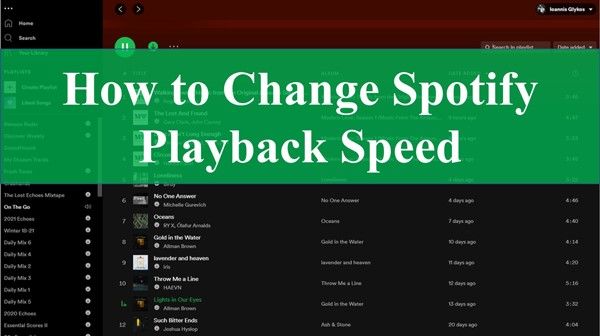
الجزء الأول: هل يمكنني تعديل سرعة التشغيل على سبوتيفاي؟
يوفر سبوتيفاي تجربة بث متنوعة لكلٍ من الموسيقى والبودكاست. ومع ذلك، قد يلاحظ المستخدمون تباينًا في الميزات المتاحة: ففي حين أن تعديل سرعة التشغيل يمكن تحقيقه بسهولة للبودكاست، فإن نفس الوظيفة تغيب بشكل ملحوظ عن المسارات الموسيقية.
كيف يمكنني تعديل سرعة موسيقى سبوتيفاي؟
يُشكل تعديل سرعة تشغيل موسيقى سبوتيفاي تحديًا، وذلك لأن المنصة لا توفر "ميزة إعدادات سرعة سبوتيفاي" لهذا الغرض مع المسارات الموسيقية. ومع ذلك فقد يوفر برنامج HitPaw Video Converter حلاً شاملاً لتنزيل أغاني سبوتيفاي كملفات MP3 إلى الكمبيوتر، ثم تغيير سرعة تشغيل الملفات MP3.
الجزء الثاني: كيفية تغيير سرعة تشغيل سبوتيفاي لأي جهاز
يُبسِّط برنامج HitPaw Video Converter هذه العملية من خلال ميزة "Spotify Music Converter" السلسة. حيث يمكنك تشغيل أغاني سبوتيفاي التي تمَّ تنزيلها على أي مُشغِّل وسائط يتوفر فيه خاصية تغيير السرعة. بالإضافة إلى، تخصيص سرعة التشغيل دون المساس بجودة الصوت أو مواجهة أي قيود. كما يُمكنك التحكُّم في تجربتك الموسيقية على سبوتيفاي، والاستمتاع بأغانيك بطريقتك الخاصة.
الميزات الرئيسية:
- تنزيل أغاني سبوتيفاي وقوائم التشغيل، والألبومات، والبودكاست من خلال مُشغِّل الويب المدمج.
- تنزيل الموسيقى من سبوتيفاي بتنسيق MP3 أو M4A أو FLAC أو WAV.
- الاحتفاظ بعلامات ID3 بعد التنزيل.
- الاستماع إلى أغاني سبوتيفاي دون اتصال بالإنترنت على أي جهاز.
- تعديل أغاني سبوتيفاي بما في ذلك تغيير سرعة التشغيل.
- دمج أكثر من 20 أداة وسائط أخرى في مُغير الفيديو المدعوم بالذكاء الاصطناعي.
- متوفر على كلٍ من نظامي التشغيل ويندوز وماك.
دليل تفصيلي حول كيفية تغيير سرعة الموسيقى على سبوتيفاي
الخطوة الأولى: افتح برنامج HitPaw Video Converter بعد التثبيت. ثم انتقل إلى علامة التبويب الموسيقى واختر ميزة Spotify Music Converter.

الخطوة الثانية: سجِّل الدخول إلى مُشغل الويب باستخدام حسابك سبوتيفاي.

الخطوة الثالثة: ابحث عن أغنية سبوتيفاي أو قائمة التشغيل أو الألبوم الذي تريد تنزيله. بمجرد فتح المسار الموسيقي/ أو قائمة التشغيل/ أو الألبوم/ أو البودكاست، انقر على زر التنزيل لبدء تحليل الرابط.

الخطوة الرابعة: بعد التحليل، يمكنك اختيار تنسيق الإخراج ومُعدِّل البت.

الخطوة الخامسة: انقر على زر "تحويل الكل" لبدء تحويل موسيقى سبوتيفاي إلى MP3.

الخطوة السادسة: بعد تحويل أغاني سبوتيفاي إلى MP3، يمكنك الانتقال إلى علامة تبويب "تعديل" واستيراد ملفات MP3 التي تمَّ تحويلها. ثم اختيار خيار السرعة من خيارات التعديل.

الخطوة السابعة: في علامة تبويب السرعة، يمكنك إبطاء أو تسريع سرعة تشغيل أغاني سبوتيفاي. كما يمكنك تغيير السرعة من 0.25× إلى 4×.

الخطوة الثامنة: بعد تأكيد سرعة التشغيل، انقر على زر "تأكيد" لحفظ التغييرات. بالعودة إلى الواجهة الرئيسية، يمكنك الاحتفاظ بالتنسيق الأصلي، أو اختيار تنسيق جديد. أخيرًا، انقر على زر "تصدير" لحفظ الملف الصوتي الجديد.

هذا كل شيء. لقد نجحت في تغيير سرعة التشغيل على سبوتيفاي باستخدام برنامج HitPaw Video Converter بكل سهولة.
الجزء الثالث: كيفية تغيير سرعة التشغيل على سبوتيفاي على الويب
إذا كنت تستخدم مُشغِّل ويب سبوتيفاي وترغب في تغيير سرعة تشغيل أغانيك، فيمكنك تحقيق ذلك عن طريق إضافة إضافة مُلحق "سرعة تشغيل سبوتيفاي" إلى متصفحك جوجل كروم. وإليك الدليل التفصيلي:
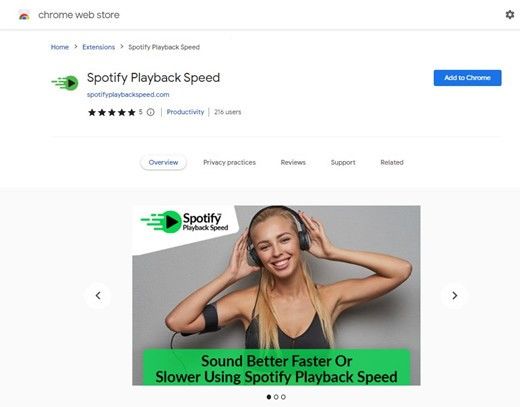
- الخطوة الأولى: افتح متصفح جوجل كروم.
- الخطوة الثانية: انتقل إلى متجر كروم الإلكتروني من خلال النقر على النقاط الرأسية الثلاث في الزاوية العلوية اليمنى، ثم اختر "الملحقات"، يليها "فتح متجر كروم الإلكتروني".
- الخطوة الثالثة: في شريط البحث في متجر كروم الإلكتروني، اكتب "سرعة تشغيل سبوتيفاي" واضغط Enter. اعثر على ملحق "سرعة تشغيل سبوتيفاي" في نتائج البحث.
الخطوة الرابعة: انقر على زر "إضافة ملحق" عند مطالبتك بذلك. سيؤدي هذا الإجراء إلى إضافة ملحق "سرعة تشغيل سبوتيفاي" إلى متصفحك كروم.

- الخطوة الخامسة: بعد إضافة الملحق، اعثر على أيقونة اللغز في الجانب الأيمن من شريط جوجل كروم (بجانب شريط العنوان).
- الخطوة السادسة: انقر على أيقونة اللغز لفتح قائمة الملحقات. ابحث عن ملحق "مشغل ويب سبوتيفاي" في القائمة، ثم انقر على أيقونة تثبيت بجوار اسمه. عند التثبيت بنجاح، سيصبح لونه أزرق، مما يشير إلى أن الملحق أصبح فعالًا الآن.
- الخطوة السابعة: بعد تمكين الملحق، افتح "مشغل ويب سبوتيفاي" في متصفح كروم، وقُم بتشغيل الموسيقى كعادتك.
- الخطوة الثامنة: ستلاحظ الآن أيقونة "سرعة التشغيل" المضافة من خلال ملحق "سرعة تشغيل سبوتيفاي" في مكانٍ ما داخل واجهة المشغل.
- الخطوة التاسعة: انقر على أيقونة "سرعة التشغيل" للوصول إلى القائمة، وضبط سرعة التشغيل وفقًا لتفضيلاتك. حيث يمكنك زيادة أو تقليل السرعة حسب رغبتك.
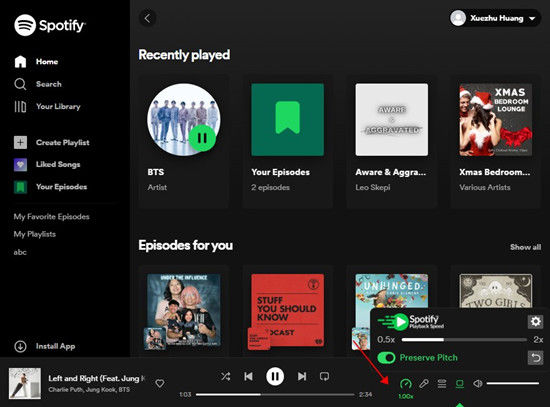
الجزء الرابع: كيفية تغيير سرعة تشغيل البودكاست على سبوتيفاي لسطح المكتب/ أو الهاتف المحمول
يمكنك تعديل سرعة تشغيل حلقات البودكاست بسهولة على أجهزة سطح المكتب والهاتف المحمول، بغض النظر عن استخدامك لحساب سبوتيفاي مجاني أو بريميوم. وإليك كيفية القيام بذلك:
على سطح المكتب:
- افتح تطبيق سبوتيفاي لسطح المكتب على جهاز الكمبيوتر الذي يعمل بنظام ويندوز أو ماك، أو استخدم متصفح ويب متوافقًا للوصول إلى "مشغل ويب سبوتيفاي". ثم سجّل الدخول باستخدام بيانات دخولك على سبوتيفاي.
-
اعثر على حلقة البودكاست التي ترغب في تعديل سرعة التشغيل لها. يمكنك إما اختيار "البودكاست والبرامج" للوصول إلى الحلقات المحفوظة، أو استخدام علامة تبويب "بحث" لاستكشاف البودكاست الجديدة.

- انقر على زر "تشغيل"، للاستماع إلى حلقة البودكاست.
- انتقل إلى شريط "تشغيل الآن" الموجود أسفل الشاشة. حيث يمكنك هنا التحكُّم في سرعة التشغيل.
-
لتعديل سرعة التشغيل، اختر الزر "1x". حيث يمكنك الاختيار من بين السرعات مثل 0.5x و 0.8x و 1x (الافتراضي) و 1.2x و 1.8x و 2x و 2.5x و 3x أو 3.5x.

- بمجرد اختيار السرعة المُفضلة لديك، سيتِّم تطبيقها على جميع الحلقات التالية.
على الهاتف المحمول:
- افتح تطبيق سبوتيفاي للهاتف المحمول على جهاز اندرويد أو iOS. تأكَّد من تسجيل الدخول باستخدام بيانات دخولك على سبوتيفاي.
- ابحث عن حلقة البودكاست التي تريد تعديلها. حيث يمكنك العثور على حلقاتك المفضلة في "مكتبتك"، أو البحث عن حلقات بودكاست جديدة باستخدام ميزة البحث.
- انقر على زر "تشغيل"، للاستماع إلى حلقة البودكاست.
- اضغط على شريط "تشغيل الآن" الموجود أسفل الشاشة.
- اضغط على زر "1x"، واختر سرعة التشغيل المفضلة لديك، التي تتراوح بين 0.5x و 3.x.
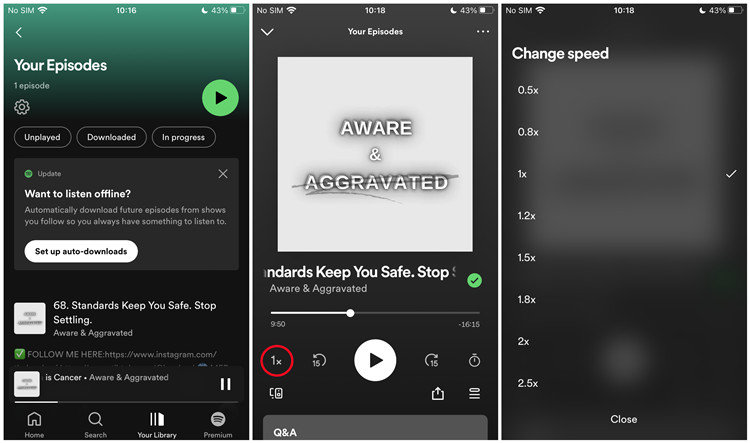
الخُلاصة
عندما يتعلق الأمر بسرعة تشغيل سبوتيفاي، يمكنك استخدام هذه الميزة لتسريع أو إبطاء البودكاست. ومع ذلك، إذا كنت ترغب في تعديل سرعة أغاني سبوتيفاي، فستحتاج إلى اللجوء إلى أحد أمرين: إما إضافة ملحق جوجل كروم أو استخدام HitPaw Spotify Music Converter لتنزيل الأغاني أولاً. وبعد التنزيل، ستتمتع بالمرونة في تغيير سرعة تشغيل أغاني سبوتيفاي على جهازك حسب الرغبة.
فقد يبرز HitPaw Video Converter كحليفًا قويًا في مهمة تخصيص سرعة التشغيل على سبوتيفاي. حيث يُتيح برنامج HitPaw Video Converter للمستخدمين الوصول إلى عالم من الإمكانات، بفضل دمجه السلس مع مكتبة سبوتيفاي الضخمة وواجهته سهلة الاستخدام.










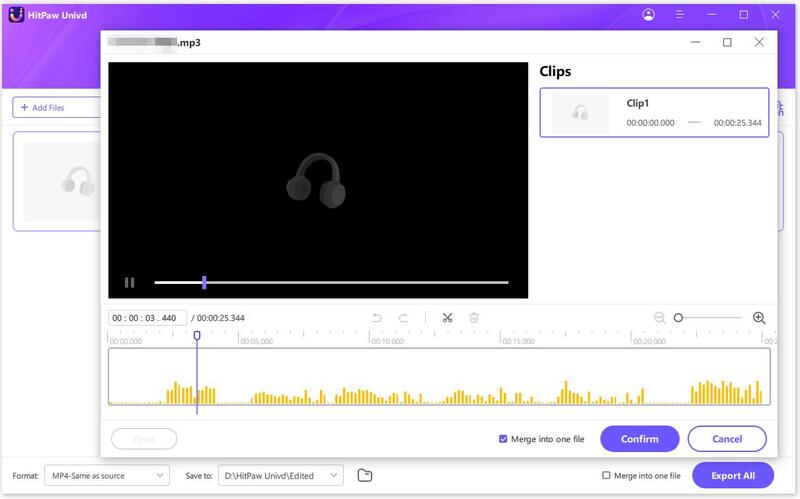



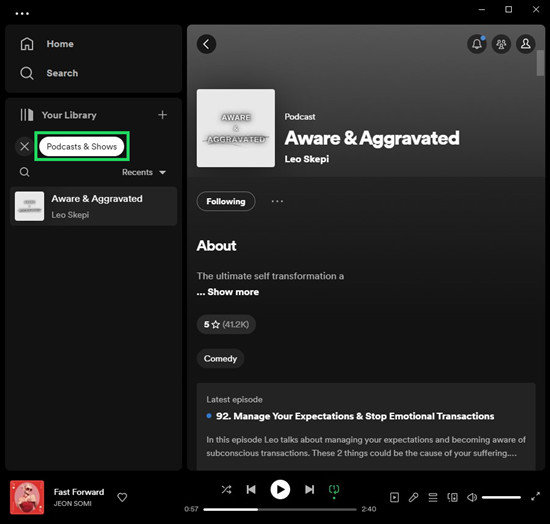
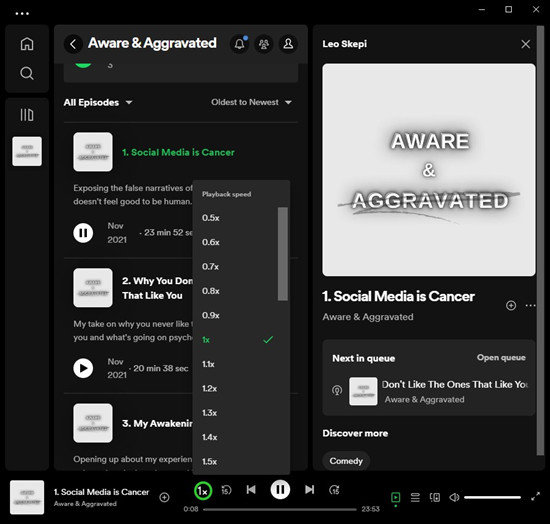

 HitPaw VikPea
HitPaw VikPea HitPaw FotorPea
HitPaw FotorPea

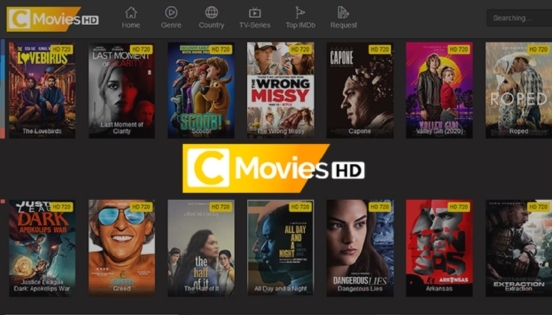


شارك هذه المقالة:
حدد تقييم المنتج:
محمد أمين
محرر HitPaw
أعمل بالقطعة منذ أكثر من خمس سنوات. دائمًا ما يثير إعجابي عندما أجد أشياء جديدة وأحدث المعارف. أعتقد أن الحياة لا حدود لها لكني لا أعرف حدودًا.
عرض كل المقالاتاترك تعليقا
إنشاء التعليقات الخاص بك لمقالات HitPaw